Instagramが公式にOBS連携を開始!配信方法を説明します!【OBS初心者向け使い方講座】
InstagramからOBSやRestreamなどの配信ソフトを使用して配信するための「ストリームキー」と「サーバーのURL」を発行することが可能になりました。
これによって公式に、OBSとInstagramが連携可能になり、非常に使い勝手が良くなりました。
Instagramでの配信ストリームキー取得方法
大まかな流れとしては、OBSに連携するための「サーバーURL」と「ストリームキー」をInstagram内で取得し、コピーしたキーをOBSに貼り付けて配信するというものになります。
まずは配信を行いたいInstagramのアカウントにログインしましょう。
その後、左側のメニューから「作成」→「ライブ動画」の順番に選択します。
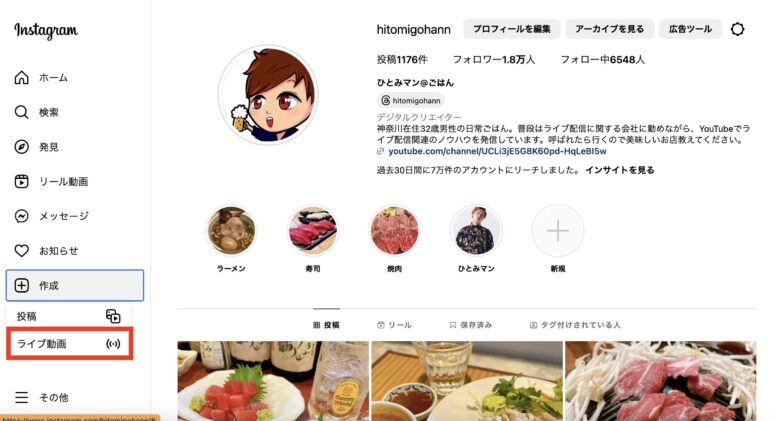
「ライブ動画の詳細を追加」画面に遷移します。
ここでライブ配信のタイトルと「公開設定」を行います。
公開設定は「練習(=他の人には見えない状態)」も選ぶことができるので、まずは練習を行なってみることをお勧めします。
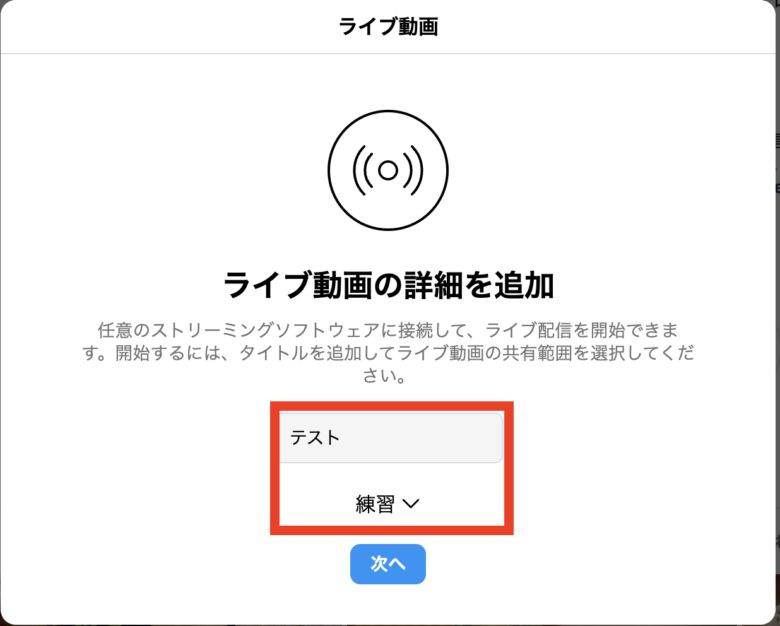
「次へ」を押すと、「ストリーミングソフトウェアでライブ配信を開始」する画面に遷移します。
画面真ん中の「ストリームURL」と「ストリームキー」をコピーしましょう。
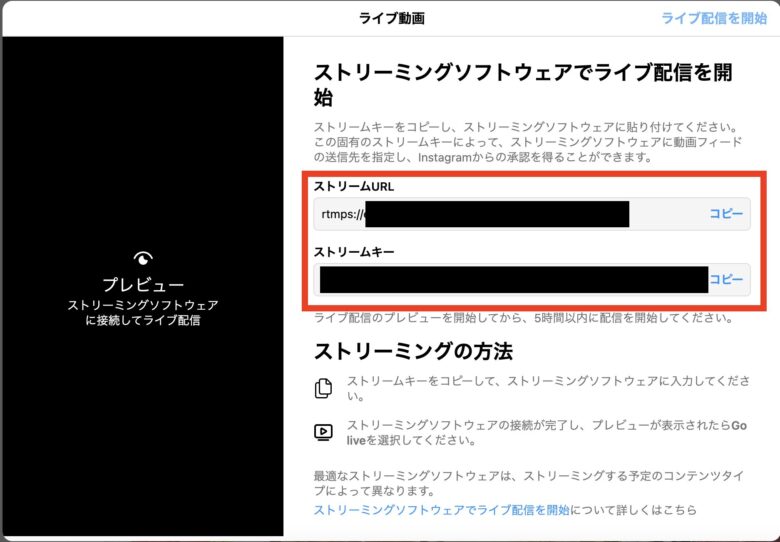
コピーしたキーを、OBSに貼り付けていきます。
OBS側で行う操作
OBS Studioを起動し、右下の「設定」から「配信」項目を選びます。
「サービス」をカスタムに変更した上で、「サーバー」「ストリームキー」の2つの入力部分に、Instagramからコピーしたものをペーストしましょう。
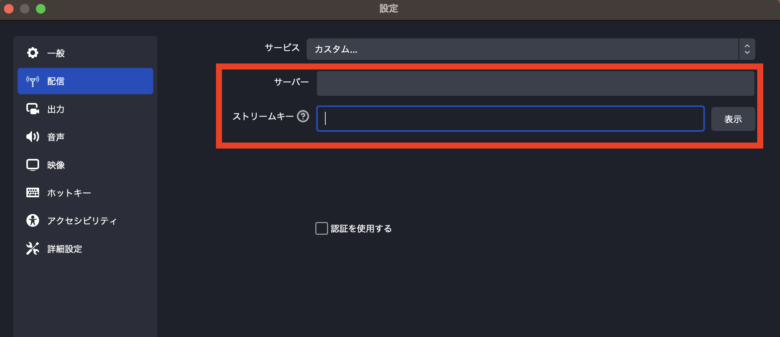
ペーストが完了したら、「配信開始」ボタンを押します。
この段階ではまだ配信はInstagram上に流れていないので安心してください。
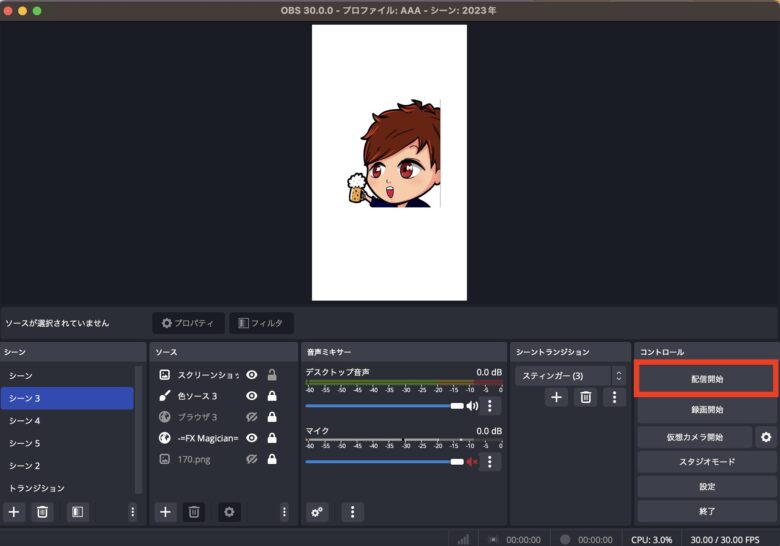
Instagramの画面に戻ると、先ほどまで真っ黒だった左側のプレビュー画面に、OBSのシーンが映し出されているのがわかります。
この状態で右上の「ライブ配信を開始」をクリックすることで、初めてInstagramにて閲覧が可能な状態になります。
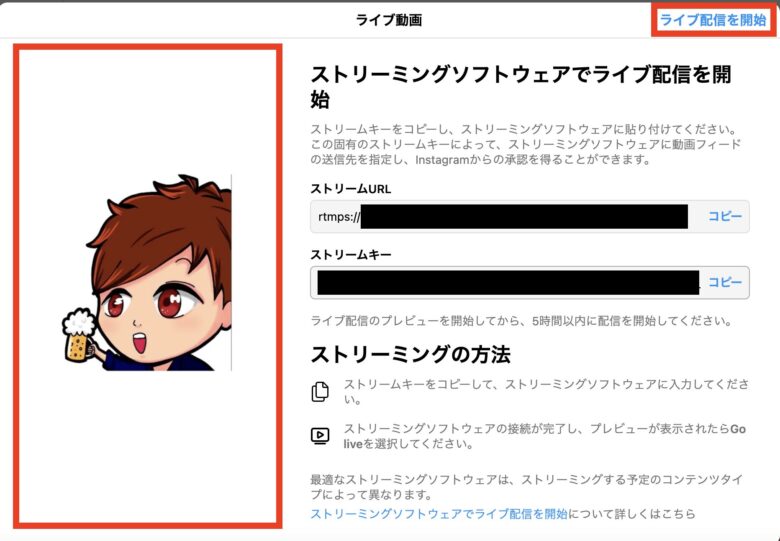
配信を終了する際は、同ページから「配信を終了する」を選択しましょう。
OBS側での配信終了も忘れずに行ってください。
このようにして、OBSからInstagramへのライブ配信を行うことができます。
まとめ
以上、OBSからInstagramへの配信方法について説明させていただきました。
当サイトでは、他にもOBSの使い方に関する様々な記事を公開しております。
最近では縦型ライブ配信が非常に話題になっていますが、その方法や注意点なども以下の記事でまとめておりますのでこちらも参考にしてみてください。
最後までお読みいただき、ありがとうございました。



